Layout de edição
Este é o layout da sala virtual quando está em modo de edição. Ou seja, é o layout em que serão adicionados os recursos e as atividades.
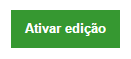 Por padrão, a sala virtual aparece ao professor em layout normal de aula, para acionar o layout de edição, basta clicar no botão "Ativar edição", no canto superior direito da sala virtual.
Por padrão, a sala virtual aparece ao professor em layout normal de aula, para acionar o layout de edição, basta clicar no botão "Ativar edição", no canto superior direito da sala virtual.
Após acionar o modo de edição, já é possível adicionar, excluir ou editar os recursos e as atividades. Além disso, abre-se a possibilidade de adicionar novos blocos e movimentar os blocos já existentes.
A saber:
| 1: Adicionar um bloco | Este bloco permite que novos blocos sejam adicionados |
| 2: Editar cabeçalho | Permite que o cabeçalho de qualquer tópico seja editado. O cabeçalho dos tópicos é nada mais que um rótulo, mas que é geralmente usado como parte introdutória do conteúdo que virá a seguir. |
| 3: Adicionar atividade ou recurso | Adiciona atividades ou recursos. Note que é possível adicionar em qualquer tópico. |
| 4: Movimentar tópicos | Movimenta os tópicos no sentido vertical. |
| 5: Movimentar blocos | Movimenta os blocos na vertical e também na horizontal. Ou seja, embora não recomendado, é possível utilizar as duas colunas laterais na disposição dos blocos. |
